Parool Telegramis Kuidas panna, muuta, kustutada ja taastada

- 2656
- 105
- Tyrone Beer Jr.
Telegrammi Messengeri üks eristatavamaid omadusi on selle ohutus. Rakenduse arendajad tõstatasid iga kasutaja vastavuse säilitamise küsimuse kõrgeimale tasemele. Saate oma perele, sõpradele või kolleegidele kõige salajasema teabe ohutult saata, muretsemata, et keegi suudab teda pealtkuulata. Teenuse Pavel Durov asutaja on oma tootes nii kindel, et asutas isegi auhinna, mis annab kellelegi, kes suudab häkkida "Telegrami" ohutusalgoritmi. Õnneks pole täna olnud häkkimise juhtumeid. Koos väga arenenud funktsionaalsuse ja uskumatu töökiirusega teeb selline ohutus Telegram Messenger üheks parimaks lahenduseks igapäevaseks suhtluseks kogu maailmas.

Telegrammi parooli saab igal ajal muuta.
Kuid mõnikord võivad tekkida olukorrad, kui ründajad saavad füüsilise juurdepääsu mobiilseadmele või arvutile, kuhu programm on installitud. Sel juhul lugege kirjavahetust olema raskused. Ja isegi kui telefon ei lange ründajate kätte, tahavad paljud teist varjata uudishimulike sõprade või kolleegide kirjavahetust. Mitu korda see juhtub, kui keegi palub telefoni helistada, ja siis tuleb teade huvitava pealkirjaga. Pole kaugeltki asjaolu, et kõik saavad kiusatusele vastu seista.
Sellise ohu eest kaitsmiseks lisati telegrammi ühes uusimates versioonides juurdepääsu parooli installimisfunktsioon. Nüüd piisab seadetesse nelja -digitise juurdepääsukoodi sisestamisest ja valida aeg, mille kaudu see automaatselt aktiveeritakse, mille järel keegi teine ei saa teie kirjavahetust lugeda. Noh, välja arvatud see, et ütlete kellelegi koodi, kuid me kahtleme, et lähete selle juurde.
NÕUANNE. Tänases materjalis kaalume, kuidas panna nutitelefoni, tahvelarvuti või arvutisse parooli “telegrammi”. Samuti ütleme teile, kuidas seda muuta või keelata, kui te seda enam ei vaja, ja ka seda, mida saab teha, kui teil õnnestus kogemata unustada.Kuidas panna, muuta ja parool välja lülitada "Telegram"
Android
Androidi versiooni "Telegram" parooli seadmiseks järgige järgmisi toiminguid:
- Minge Messengeri külgmenüüsse, jookseb sõrme ekraani vasakust servast või klõpsake vasakus ülanurgas oleval kolmel horisontaalribal.
- Minge üksusesse "Seaded" - "Privaatsus ja turvalisus" - "kood -parol".
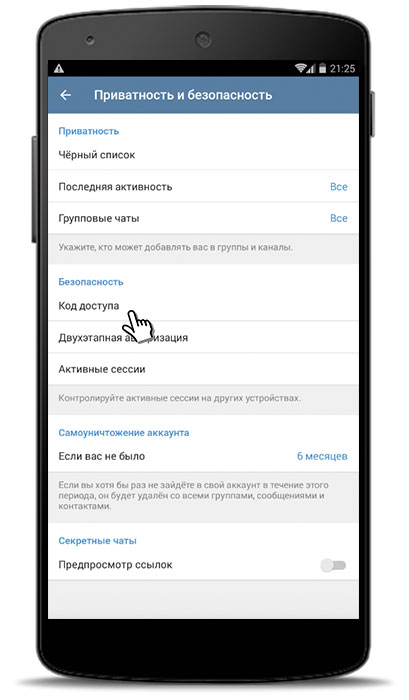
- Pange ühe üksuse "kood-parol" vastas olek ja sisestage seejärel neljakohaline turvakood.
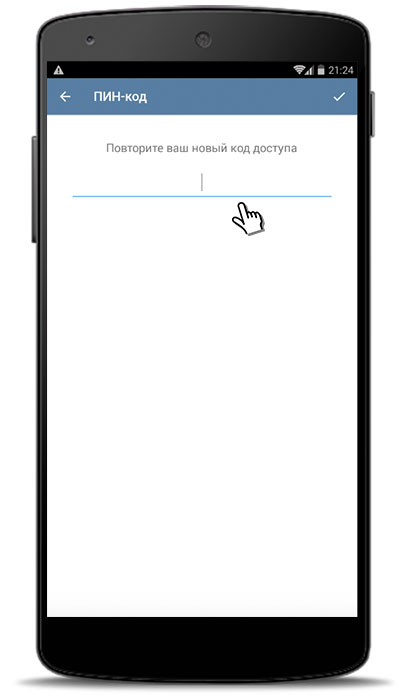
- Kui soovite, et kood aktiveeritaks automaatselt, valige allolevast pop -UP menüüst aeg, mille kaudu see sisse lülitatakse.
- Nüüd väljuge rakendusest. Korduva sisendiga taotleb programm parooli. Lisaks näete akna ülaosas dialoogide loendi kohal lukustusikooni. Seda vajutades saate käskjani käsitsi blokeerida, ilma et see automaatselt blokeeritakse. Saughy "Telegram" salvestab teie andmed väga usaldusväärselt kolmandast osast silmadest.
- Juurdepääsukoodi muutmiseks valige konfidentsiaalsuse ja ohutusseadete jaotises "Muutke kood-parol". Seejärel sisestage praegune parool ja printige kaks korda kaks korda.
- Kui te ei vaja koodi enam, eemaldage menüü samas jaotises CODE-PAROL-i üksusest ja sisestage seejärel praegune juurdepääsukood.
iOS
Parooli installimine telegrammi iPhone'is või iPadis ei erine praktiliselt Androidi protseduurist. Erinevus on menüüelementide erinevas asukohas vaid pisut.
- Minge rakenduse seadetes iPhone'i, vajutades ekraani paremas alanurgas olevat vastavat nuppu.
- Järgmisena minge punktile "Privaatsus ja turvalisus" - "kood -parol".
- Klõpsake punktil "Lülitage kood sisse", seejärel valige neljakohaline turvakood.
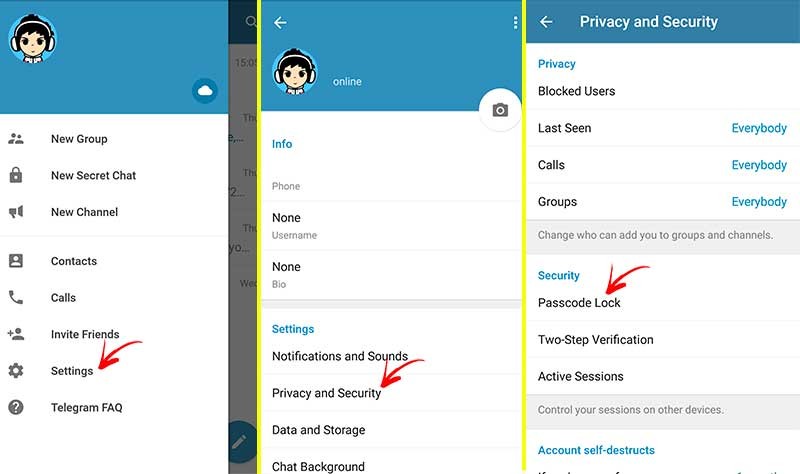
- Naastes peamenüüsse, näete spetsiaalse luku vestluste loendi ülaosas, klõpsates, millele saate käsitsi blokeerida "Telegram". Samuti blokeeritakse Messenger automaatselt, kui jätate selle maha. Selle avamiseks peate sisestama oma parooli.
- Juurdepääsukoodi muutmiseks valige eelmises seadete jaotises "Muutke kood-parol", seejärel lisage praegune parool ja printige uus kaks korda kaks korda.
- Kui teil pole enam koodi vaja, klõpsake samas menüüs "Keelake kood-parol".
Arvuti
Programmi Telegrami arvutiversioonis ei erine parooli seadistamise protseduur praktiliselt, olenemata sellest, mis teil on. Nüüd näitame samm -sammult, kuidas installida arvutisse parooli ja dubleerime menüüelemendid vene keeles ja inglise keeles, kuna mitte kõik ei kasuta rakenduse vesistatud versiooni.
- Kõigepealt minge "Seaded". Selleks klõpsake kolme horisontaalse riba vasakus ülanurgas. Kui kasutate programmi ingliskeelset versiooni, klõpsake nuppu "Seaded".
- Nüüd kerige jaotisse "Privaatsus ja turvalisus" ja valige "Lülitage sissepääsukoodiga blokeerimine". Inglise keeles nimetatakse neid "privaatsus ja turvalisus" - "lülitage sisse kohalik pääsukood".
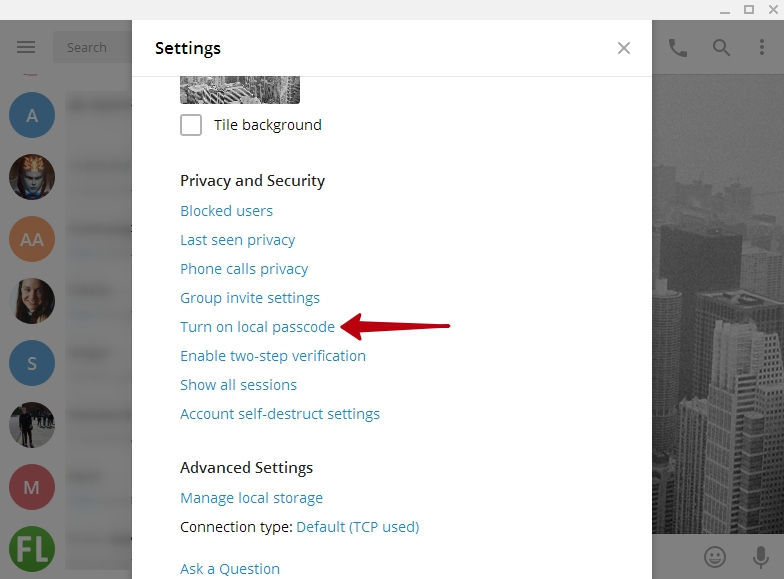
- Sisestage nüüd kaks korda turvakoodi ja klõpsake inglise keeles nuppu "Salvesta").
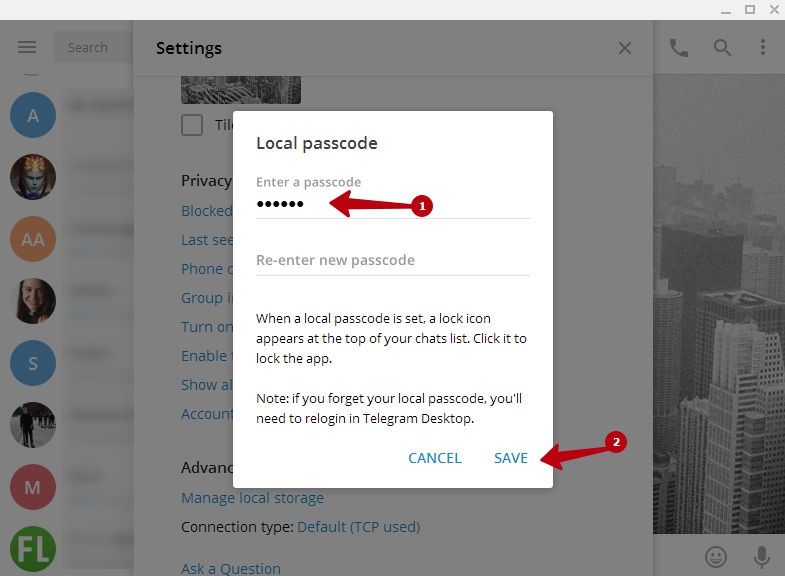
- Programmi menüüs ilmub ikoon kohe luku kujul, vajutades käsitsi blokeerimist. Samuti blokeeritakse programm, kui sellest välja jõuate.
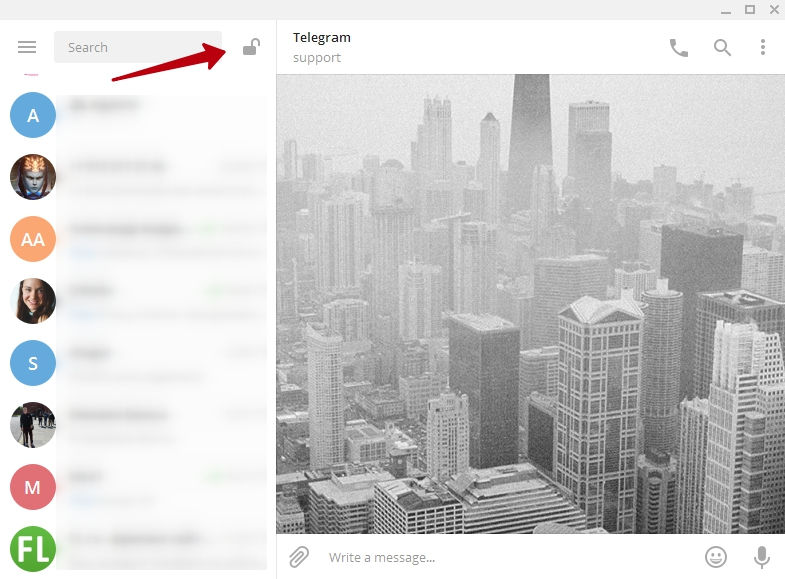
- Samas menüüelemendis saate juurdepääsukoodi muuta ja välja lülitada. Selleks klõpsake jaotises Privaatsuse ja turvalisuse menüüs Seaded vastavat nuppu: "Muutke juurdepääsukoodi" ("Muutke kohalikku pääsukoodi")
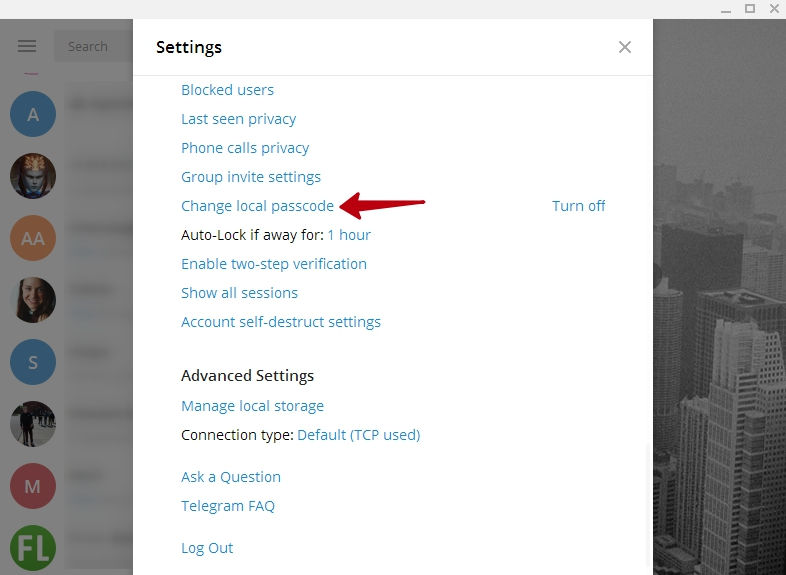 või "lülitage välja" ("Lülitage välja"). Esimesel juhul sisestage praegune parool ja printige siis uus kaks korda.
või "lülitage välja" ("Lülitage välja"). Esimesel juhul sisestage praegune parool ja printige siis uus kaks korda. 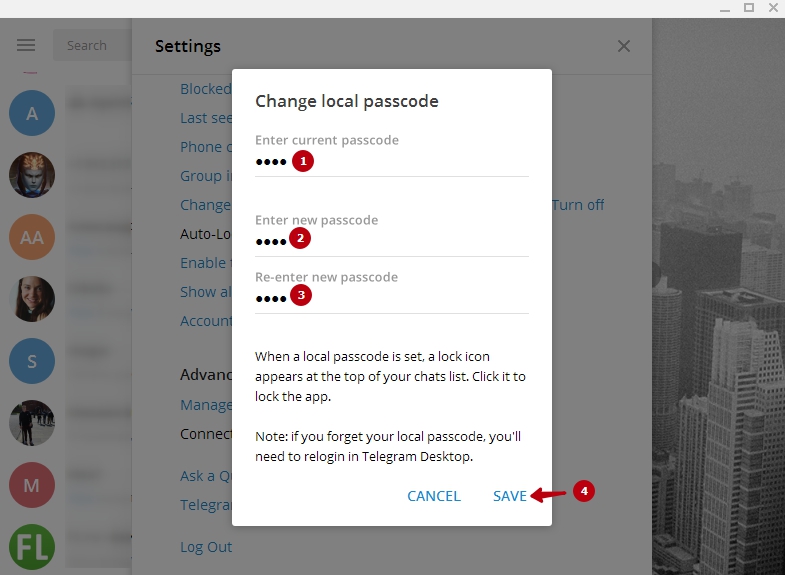 Teisel juhul sisestage praegune parool ja klõpsake nuppu "Eemalda" ("Eemalda").
Teisel juhul sisestage praegune parool ja klõpsake nuppu "Eemalda" ("Eemalda"). 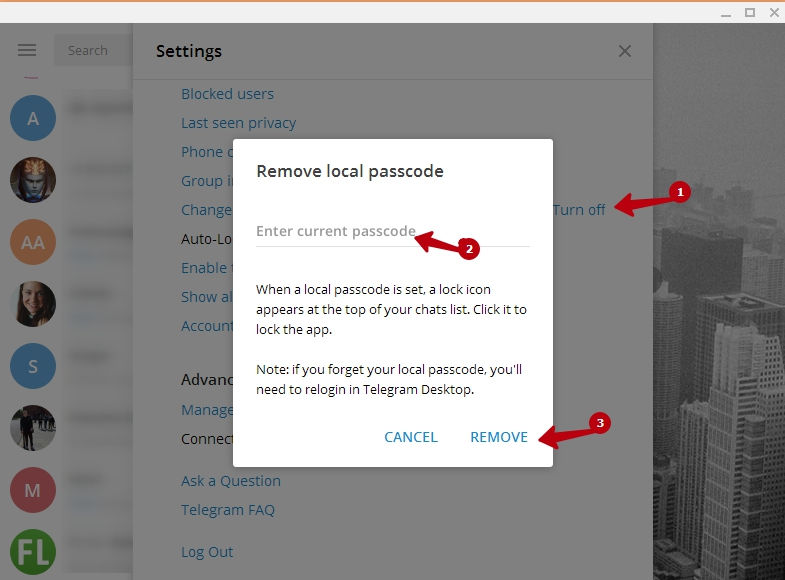
Kuidas taastada parooli "Telegram"
Kui on olemas nii häiring, et unustasite "Telegrami" juurdepääsukoodi, mida sel juhul teha? Sõltumata opsüsteemist ja seadmest peaksite rakenduse mobiilseadmest või arvutist eemaldama ja seejärel uuesti installima. Ärge muretsege selle pärast, et ka teie kirjavahetus ja failid kustutatakse, kuna neid kõiki salvestatakse pilvesalvestuses "Telegram". Kuid parem, kui unustage koodiparalle.
Järeldus
Telegrammi kood -Parol on suurepärane vahend teie rakenduse täiendava ohutuse tagamiseks. Kui see juhtub, et autsaideritel on juurdepääs teie arvutile, nutitelefonile või tahvelarvutile, hoolitsege selle lihtsa formaalsuse eest. See võib säästa hunniku närve. Kommentaarides palume teil öelda, kas kasutate telegrammi parooli.

